Windows işletim sisteminde bir kullanıcı oturum açtığında, o kullanıcıya özel bir çalışma alanı oluşturulur. Bu çalışma alanına Local Profile (Yerel Kullanıcı Profili) denir. Sistem, her kullanıcı için bu profili ayrı ayrı oluşturur ve o kullanıcı tekrar oturum açtığında aynı profil yüklenerek önceki oturumdan kalan ayarlar, belgeler ve kişisel tercihler korunmuş olur. Kullanıcı, masaüstündeki simgelerden tut tarayıcı geçmişine kadar ne görüyorsa, arka planda bunlar Local Profile üzerinde tutulur.
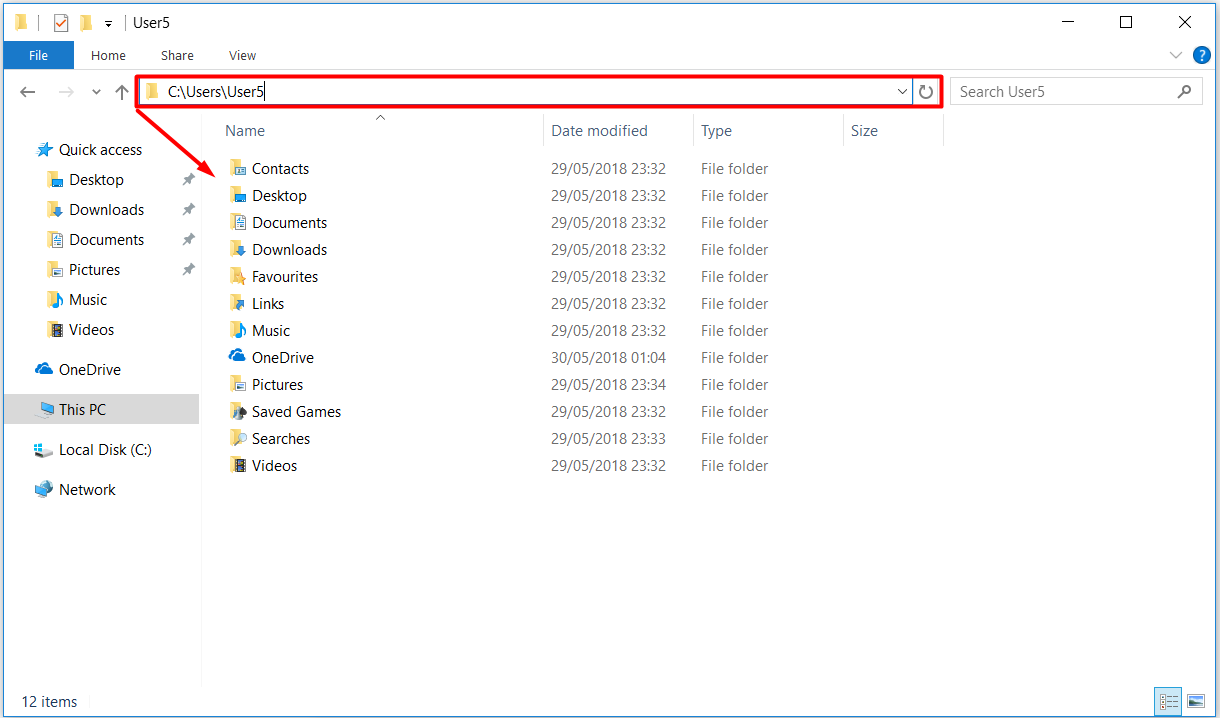
Bu profil, sadece görsel bir klasör yapısı değildir. Sistem, kullanıcıya özel uygulama ayarlarını, kişisel tercihleri ve oturum davranışlarını burada saklar. Kullanıcının işletim sistemiyle kurduğu tüm kişisel etkileşim Local Profile üzerinde şekillenir. Her kullanıcıya ait bilgiler, başka kullanıcılarınkinden izole şekilde korunur. Bu sayede aynı bilgisayarda birden fazla kişi çalışsa bile, herkes kendi ortamına özel bir deneyim yaşar.
Profil sadece sabit Disk'te saklanan birkaç dosya kümesinden ibaret değildir. Oturum açma süreciyle birlikte bu profil, belleğe yüklenir ve kullanıcı oturumu boyunca sürekli aktif halde kalır ve oturum kapatılırken yapılan tüm değişiklikler tekrar Disk'e kaydedilir. Yani profil sadece depolama değil, aynı zamanda oturumun davranış biçimini de belirleyen dinamik bir yapıdır.
Yerel Profil'in temel özelliği, bilgisayara bağlı kalmasıdır. Yani profil oluşturulduğu makinede kalır, başka bir makinede kullanılamaz. Bu, Local Profile ile çalışmanın en belirgin farklarından biridir. Aynı kullanıcı farklı bir makinede oturum açarsa, o bilgisayarda yeni bir profil daha oluşturulur. Dolayısıyla Local Profile, cihaz bağımlıdır.
Günlük hayatta bu yapı sorunsuz çalışıyor gibi görünse de, profilin cihazla sınırlı olması bazı dezavantajları da beraberinde getirir. Kullanıcı farklı cihazlarda çalışmaya başladığında önceki ayarlarına ulaşamaz, belgeleri eksik görür ya da masaüstü boş gelir. Bu da özellikle ortak kullanılan bilgisayarlarda ya da mobil çalışan yapılarda belirgin sorunlara yol açabilir. Ancak tek cihazlı ortamlarda ya da kullanıcıların her zaman aynı bilgisayarla çalıştığı senaryolarda Local Profile, hızlı ve kararlı bir çözümdür.
İşletim sistemi, bu profili oluştururken belirli şablonlar ve sistem politikalarına göre hareket eder ama günün sonunda ortaya çıkan şey her kullanıcıya özel, fiziksel olarak Disk'te yer alan bir profil yapısıdır. Bu yapının ne içerdiğini, nasıl çalıştığını ve ne zaman sorun çıkarabileceğini bilmek, sistem üzerinde çalışan her kullanıcı oturumunun nasıl şekillendiğini anlamak açısından oldukça önemlidir.
Profil Referansları
Windows işletim sistemlerinde her kullanıcı için kişisel bir çalışma alanı hazırlanır. Bu alan, kullanıcının sadece masaüstünü değil; tüm kişisel veri, tercih ve yapılandırmalarını saklayan, sistemle olan etkileşimlerini bireysel olarak yöneten özel bir klasördür. İçinde Desktop, Documents, Downloads, Pictures gibi standart klasörler yer alır. Ayrıca AppData dizini altında çalışan uygulamalara ait konfigürasyon dosyaları, Cache verileri, oturum geçmişleri ve senkronizasyon bilgileri de bu klasörün bir parçasıdır. Kullanıcının uygulama ayarları, sistem arayüzüne yaptığı özelleştirmeler, kısayollar, masaüstü simge düzeni, başlat menüsü tercihleri ve Explorer davranışları dahil olmak üzere oturuma özel tüm içerik bu klasörde tutulur. Yani bu klasör, kullanıcının işletim sistemiyle olan tüm bireysel ilişkisini taşıyan fiziksel yapıdır. Kullanıcı sisteme ilk kez giriş yaptığında, bu klasör otomatik olarak oluşturulur. Ancak bu işlem sıfırdan dosya yazılarak yapılmaz. Windows, bunun için C:\Users dizini altında yer alan özel Default ismindeki bir referans klasörünü kullanır.
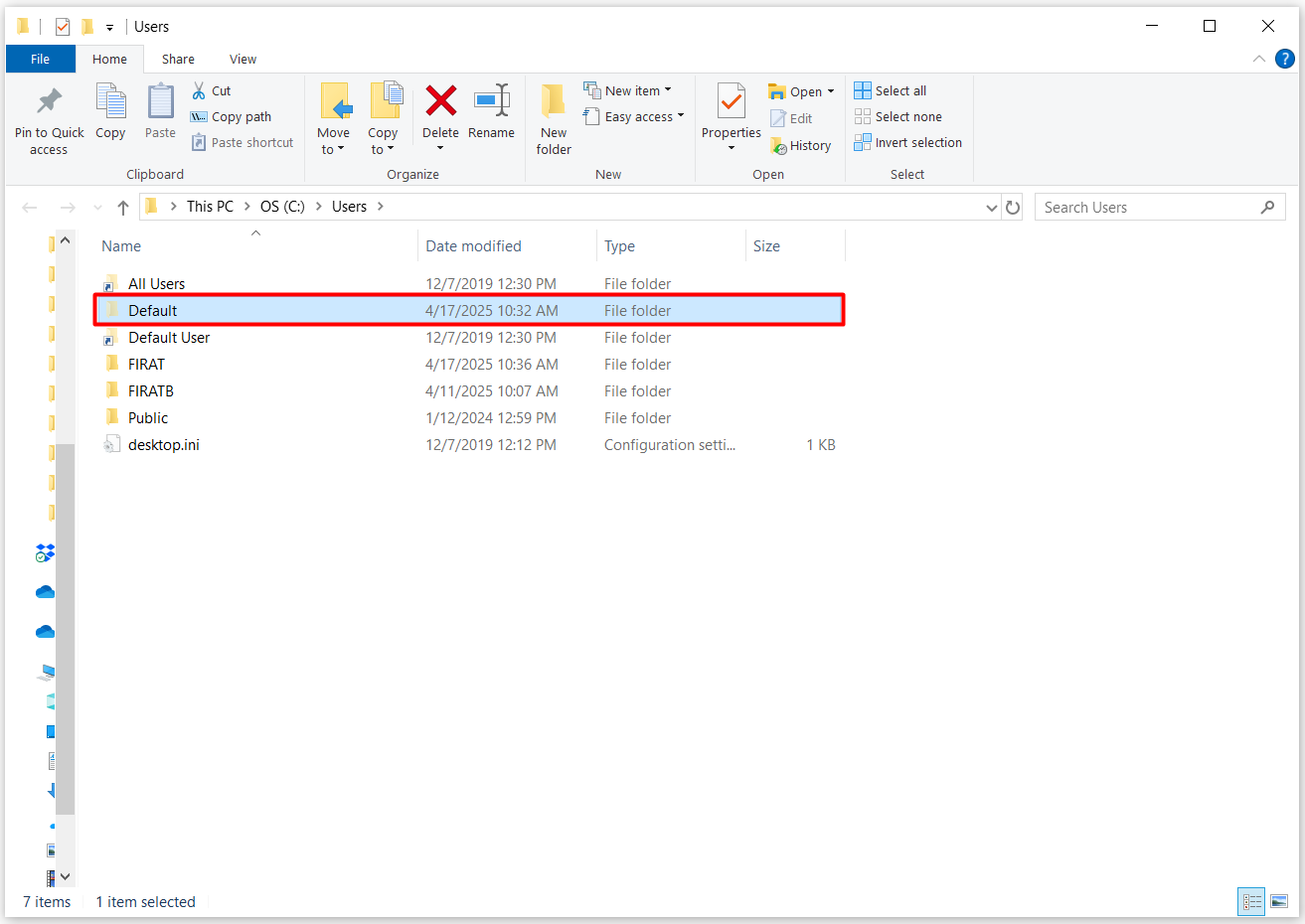
Default klasörü sistem tarafından gizlenmiştir ancak yeni kullanıcı profillerinin hazırlanmasında aktif rol oynar. İçeriği, yalnızca birkaç klasörden ibaret değildir. Bu klasörde masaüstü, belgeler, müzik gibi kullanıcıya özel alt klasörler boş olarak hazır bulunur. Bunun yanında AppData klasörü de Local, Roaming ve LocalLow alt yapısıyla birlikte varsayılan olarak yer alır. Ayrıca NTUSER.DAT isimli önemli bir yapılandırma dosyası da bu klasörün içindedir. Yeni bir kullanıcı sisteme giriş yaptığında Windows, bu klasörün tamamını alır ve C:\Users\KullanıcıAdı yolunda yeni bir klasör olarak kopyalar. Kopyalama işlemi sadece dosya ve klasör isimlerini taşımakla kalmaz; erişim izinleri, güvenlik tanımlamaları, sahiplik bilgileri ve klasör yapısındaki tüm bağlamlar da birebir aktarılır.
Buradaki kopyalama işlemi yalnızca ilk oturum açılışında gerçekleşir. Sistem, Default klasörünü bir şablon gibi kullanır; yeni kullanıcı için bu şablonun bir kopyasını çıkarır ve ardından bağlantıyı tamamen koparır. Bundan sonra her kullanıcı kendi klasörü üzerinde bağımsız hareket eder. Başka bir deyişle Default klasörü, yeni kullanıcılar için yalnızca başlangıç noktasıdır. Bu klasörde yer alan Desktop klasörüne konulmuş bir Shortcut (kısayol) ya da AppData\Roaming altına bırakılmış bir dosya, yeni profilde birebir kopyalanır; fakat bu ilişki sadece bir kerelik geçerlidir. Kullanıcı oturum açtıktan sonra bu dosyalar artık onun klasörlerinin bir parçasıdır ve Default klasörüne geri dönüşlü bir bağlantı kalmaz.
Default klasörü üzerinde yapılan bir değişiklik, yalnızca o değişiklikten sonra oturum açacak olan yeni kullanıcıları etkiler. Daha önce sisteme giriş yapmış kullanıcılar bu klasörle bir daha temas etmez. Bu nedenle kurulum sonrası yapılandırma süreçlerinde veya sistem imajı dağıtımı yapılan ortamlarda Default klasörünün önceden hazırlanması büyük kolaylık sağlar. Her kullanıcıya önceden tanımlı bir masaüstü görünümü sunmak, belirli uygulamaları başlangıç klasöründe hazır bulundurmak veya özel yapılandırma dosyalarını doğrudan profiline dahil etmek istiyorsan, tüm bu işlemler en sağlıklı şekilde Default klasörüne yapılarak sağlanabilir.
Bazen sistemde Default klasörünün yanında Default User adında bir klasör daha görünebilir. Bu klasör genellikle sistemin Default klasörüne yönlendirilmiş bir bağlantısıdır. Ancak bazı senaryolarda özellikle Sysprep kullanılarak imaj hazırlanmış sistemlerde bu klasör, fiziksel olarak var olabilir. Ama hangi klasör görünür olursa olsun, Windows her zaman yalnızca Default klasörünü referans alır. Yeni kullanıcı profilleri için esas alınan ve yeni kullanıcı profil klasörlerinin kopyaladığı tek yer burasıdır.
Profil kopyalama süreci yüzeyde basit gibi görünse de arka planda oldukça sistematik bir işlem yürütülür. Kullanıcı ilk kez oturum açtığında sistem, Default klasörünü temel alarak kullanıcıya izole bir ortam oluşturur. Klasör yapısı, dosya hakları, profil içeriği ve başlangıç davranışları tamamen bu referansa bağlı olarak şekillenir. Oluşturulan profil bir kez üretildikten sonra artık kendi başına bir varlığa dönüşür. Bu sürecin güvenli ve sorunsuz işlemesi için Default klasörünün sağlam, eksiksiz ve kontrollü bir şekilde yapılandırılmış olması gerekir. Aksi takdirde, yeni oturum açan kullanıcılar eksik masaüstü öğeleri, bozuk AppData içerikleri veya hatalı başlangıç dosyalarıyla karşılaşabilir.
Kullanıcının dijital ortamı sistem tarafından her defasında sıfırdan hazırlanmaz. Bunun yerine hazır bir şablonun kopyalanması mantığına dayanır. Eğer bu şablon temiz, düzenli ve ihtiyaçlara göre özelleştirilmişse, yeni kullanıcıların deneyimi de buna göre sorunsuz ve tutarlı olur. Görünmezdir, ama her yeni kullanıcıda çalışır. Arkada sessizce işlem yapar, ama her şey onunla başlar.
Bir sistemde yer alan tüm kullanıcılar kendi profilleriyle çalışır. Bu profiller birbirinden tamamen bağımsızdır. Bunun temel nedeni, Default klasörünün her yeni kullanıcı için bir şablon gibi davranmasıdır. Yani sistem bu klasör üzerinden her seferinde yeni, izole bir ortam yaratır. Böylece önceki kullanıcıların ayarları veya dosyaları yeni oluşturulan profile geçmez.
Profil oluşurken ne varsa, sadece Default klasöründen alınanlar profile yansıtılır. Örneğin Default\Desktop klasörüne bir kısayol eklersen, bundan sonra sisteme giriş yapacak her yeni kullanıcının masaüstü klasörü oluşturulurken bu kısayol da ona kopyalanmış olur. Ancak bu sadece ilk oturum açılışında gerçekleşir. O andan sonra her kullanıcının masaüstü klasörü birbirinden tamamen ayrıdır ve yapılan değişiklikler diğer kullanıcıları etkilemez.
Ancak bu klasöre yapılacak her müdahalenin dikkatli planlanması gerekir. Bozuk bir yapı, eksik bir sistem dosyası veya yanlış yerleştirilmiş bir uygulama kısayolu, bundan sonra oturum açacak her kullanıcıda sorun yaratabilir. Özellikle AppData içeriğine müdahale edilirken, kullanıcıya özel olması gereken ayarların genellenmesi problemler doğurabilir. Çünkü her profil, kendi içinde ayrı otoriteye sahiptir ve bu sınırlar sistem tarafından otomatik korunur.
Default klasörüne bir dosya koymak, onu herkesle paylaşmak anlamına gelir.
Yazılım dağıtımı yapılan ortamlarda bu klasörün özelleştirilmesi ciddi zaman kazandırır. Örneğin tüm kullanıcılarda aynı masaüstü arka planı isteniyorsa veya belirli uygulama ayarlarının hazır gelmesi bekleniyorsa, ilgili dosyalar Default klasörüne yerleştirilerek bu hedef kolayca sağlanabilir. Yeni kullanıcılar için sıfırdan manuel ayar yapmak yerine, ilk oturum açıldığında bu ayarların otomatik gelmesi pratiklik sağlar. Bu yüzden sistem imajları oluşturulurken veya kurumsal kurulumlarda dağıtıma çıkmadan önce Default klasörünün içeriği dikkatle yapılandırılır.
Default User Klasörü
Kimi durumlarda bu klasörün yanında Default User adında bir klasör daha görülebilir. Bu klasör çoğu zaman sadece bir kısayoldur ve teknik olarak Default klasörünü işaret eder. Ancak bazı sistemlerde Sysprep uygulanmış veya özelleştirilmiş kurulumlar sırasında bu klasör fiziksel olarak bırakılmış olabilir. Her ne şekilde olursa olsun, sistemin esas aldığı ve yeni profil üretirken başvurduğu klasör daima Default klasörüdür. Gerçek referans yalnızca orasıdır.
Profil hazırlama süreci baştan sona sistemin kontrolü altında yürür. Kullanıcı hiçbir şeyin farkında olmadan oturumunu açar ama arka planda bu klasörün içeriği onun yeni dijital alanını oluşturur. Her simge, her klasör ve her başlangıç öğesi bu klasörden türetilmiştir. Hatalı ya da eksik bir içerik, kullanıcının masaüstüne doğrudan yansır. Tam da bu yüzden, sistemde varsayılan davranışı değiştirmek için en güvenilir ve etkili yol, doğru yapılandırılmış bir Default klasörüdür.
Bu klasör ne bir yedekleme alanıdır ne de sistemin genel ayarlarını tutar. Onun görevi, her yeni kullanıcı için sıfırdan bir başlangıç sunmaktır. Eğer doğru yapılandırılırsa, kullanıcılar ilk oturumlarında karşılarına çıkacak her şeyin hazır ve düzenli olduğunu görür. Ama eğer özensiz hazırlanırsa, sistemde profil sorunları yaşanması kaçınılmaz hale gelir. İşte bu yüzden, görünmeyen ama her zaman çalışan bu klasörü ciddiye almak gerekir. Yüzeye çıkmasa da her yeni profilin arkasında o vardır.
NTUSER.DAT ve Registry İlişkisi
Kullanıcıya ait profil klasörü altında yer alan NTUSER.DAT dosyası, Registry bazlı kişisel ayarların tutulduğu bireysel bir veri tabanıdır. Windows her oturum açılışında bu dosyayı aktif hale getirerek kullanıcının HKEY_CURRENT_USER alanını oluşturur. Daha başka ve açık bir ifade ile Windows, kullanıcı oturum açtığında o kullanıcıya ait C:\Users\[KullanıcıAdı]\NTUSER.DAT dosyasını RAM'e Registry Hive olarak Load eder ve bu dosyanın içeriğini HKEY_CURRENT_USER anahtarı altında erişilebilir hale getirir. Yani HKEY_CURRENT_USER, aslında NTUSER.DAT dosyasının canlı olarak yüklenmiş halidir. Yani NTUSER.DAT dosyasının sistem belleğinde oluşturulmuş temsili yansımasıdır.
Kullanıcı, Registry'de bir ayar yaptığında bu değişiklik, doğrudan HKEY_CURRENT_USER'a yazılır, ama arka planda NTUSER.DAT dosyasına kaydedilir. O yüzden her kullanıcı, HKEY_CURRENT_USER içinde kendi özel ayarlarını görür ama bu aslında onun profilindeki NTUSER.DAT dosyasına denk gelir.
Masaüstü konumlandırması, Explorer görünüm tercihleri, Taskbar yapılandırmaları, uygulama bazlı Registry kayıtları gibi her detay, NTUSER.DAT içine Readable ve Writable olarak kaydedilir. Kullanıcı herhangi bir işlem yaptığında değişiklikler bellekte işlenir ve oturum kapatıldığında yeniden bu dosyaya yazılır. Böylece her kullanıcı kendi ortamına özel bir çalışma düzeniyle sisteme giriş yapar.
HKEY_CURRENT_USER içine yazılan ayarlar, kullanıcının kendi oturumuna özel olan her türlü kişisel tercihi kapsar. Bu ayarlar başka kullanıcıları etkilemez çünkü her biri sadece o kullanıcıya ait NTUSER.DAT dosyasına kaydedilir.
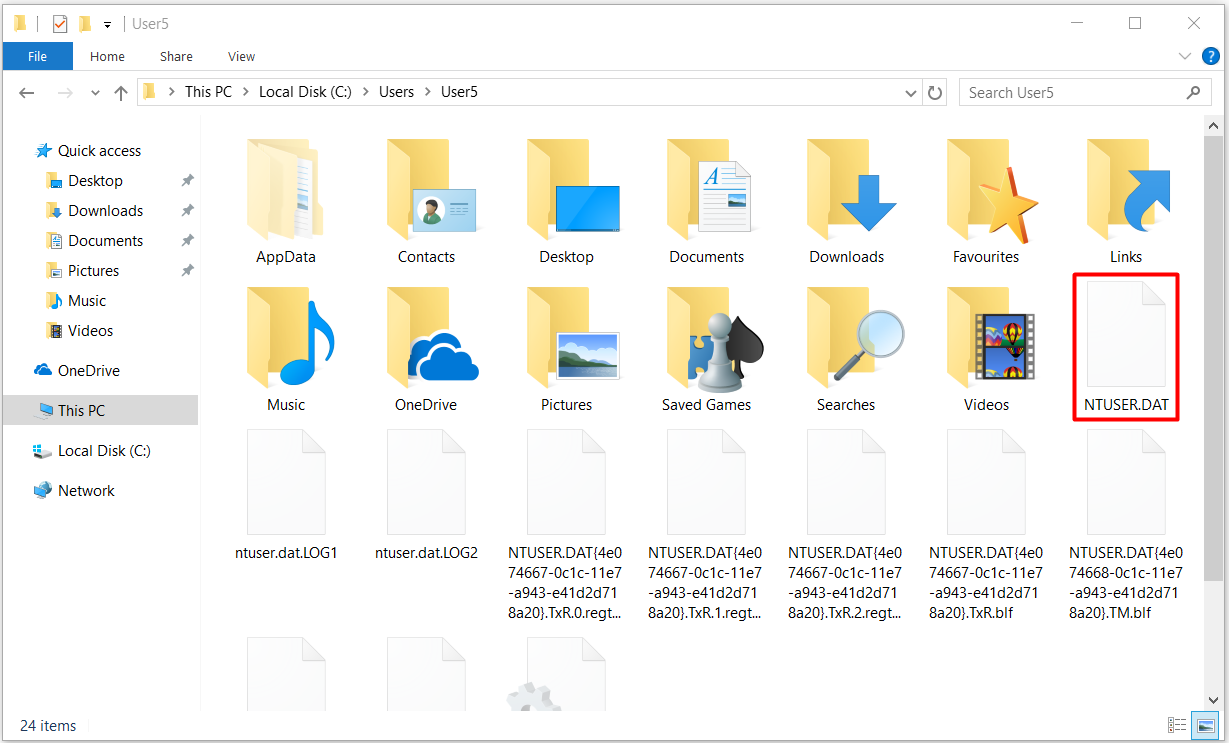
İşte bu alana yazılan bazı örnek ayarlar:
👉 Masaüstü arka planı (Wallpaper)
Masaüstü arka planı (Wallpaper) bilgisi, kullanıcının oturumuna özel olarak aşağıdaki Registry Path üzerinde tutulur:
|
HKEY_CURRENT_USER\Control Panel\Desktop\Wallpaper |
Kullanıcı masaüstü arka planını değiştirdiğinde, seçilen resmin tam dosya yolu bu anahtara otomatik olarak yazılır.
👉 Ekran koruyucu ayarları (Screen Saver)
Ekran koruyucu (Screen Saver) ile ilgili ayarlar, kullanıcının oturumu için aşağıdaki Registry Path altında saklanır:
|
HKEY_CURRENT_USER\Control Panel\Desktop |
Bu path altında ScreenSaveActive, ScreenSaveTimeOut, SCRNSAVE.EXE gibi değerler yer alır. Ekran koruyucunun aktif olup olmayacağı, ne kadar süre sonra devreye gireceği ve hangi .scr dosyasının çalıştırılacağı gibi bilgiler burada tutulur.
👉 Mouse ayarları
Mouse'a ait kullanıcı bazlı ayarlar, aşağıdaki Registry Path altında tutulur:
|
HKEY_CURRENT_USER\Control Panel\Mouse |
Bu alanda MouseSensitivity (imleç hızı), DoubleClickSpeed (çift tıklama gecikmesi), SwapMouseButtons (sağ veya sol tuşun varsayılan olarak atanması) gibi değerler yer alır. Kullanıcı bu ayarlarda değişiklik yaptığında, ilgili anahtarlardaki veriler güncellenir.
👉 Taskbar ve Start Menu düzeni
Taskbar ve Start Menu ile ilgili kullanıcıya özel düzenlemeler, aşağıdaki Registry Path altında yer alır:
|
HKEY_CURRENT_USER\Software\Microsoft\Windows\CurrentVersion\Explorer\Advanced |
Bu alanda görev çubuğunun otomatik gizlenip gizlenmeyeceği (TaskbarAutoHide), küçük simge kullanımı (TaskbarSmallIcons), sabitlenmiş öğelerin durumu ve Start Menu davranışları gibi birçok detay tutulur. Yapılan değişiklikler doğrudan bu anahtardaki değerler üzerinden uygulanır.
👉 Explorer görünüm tercihleri
Explorer'a ait görünüm tercihleri, kullanıcının oturumuna özel olarak aşağıdaki Registry Path altında saklanır:
|
HKEY_CURRENT_USER\Software\Microsoft\Windows\CurrentVersion\Explorer |
Bu alan altında klasörlerin nasıl açılacağı (tek tıklama / çift tıklama), gizli dosyaların ve dosya uzantılarının gösterilip gösterilmeyeceği, son açılan klasörlerin hatırlanması gibi birçok detay tutulur. Özellikle Advanced ve CabinetState gibi alt anahtarlar, kullanıcı arayüzünde görülen davranışların ayarlandığı bölümlerdir.
👉 Uygulama bazlı ayarlar
Uygulamalara ait kullanıcı bazlı ayarlar genellikle aşağıdaki Registry Path altında tutulur:
|
HKEY_CURRENT_USER\Software\[UygulamaAdı] |
Her uygulama kendi adını taşıyan bir anahtar altında kişisel ayarlarını saklar. Örneğin HKEY_CURRENT_USER\Software\Notepad++ altında tema ve görünüm tercihleri, HKEY_CURRENT_USER\Software\WinRAR altında ise sıkıştırma seçenekleri ve arayüz ayarları yer alabilir. Bu sayede her kullanıcı, uygulamaları kendi tercihlerine göre kişiselleştirebilir.
👉 Printer tercihleri
Yazıcıya ilişkin kullanıcı bazlı tercihler, aşağıdaki Registry Path altında saklanır:
|
HKEY_CURRENT_USER\Software\Microsoft\Windows NT\CurrentVersion\Windows |
Bu alanda varsayılan yazıcının adı Device değeri içerisinde tutulur. Kullanıcı hangi yazıcıyı varsayılan olarak seçtiyse, bu bilgi doğrudan buraya yazılır. Ayrıca bazı yazılımlar kullanıcıya özel baskı tercihlerini kendi HKEY_CURRENT_USER\Software\[UygulamaAdı] altında da saklayabilir.
👉 Klavye düzeni ve dil tercihleri
Klavye düzeni ve dil tercihlerine ilişkin kullanıcıya özel ayarlar, aşağıdaki Registry Path altında yer alır:
|
HKEY_CURRENT_USER\Keyboard Layout |
Bu alanda varsayılan giriş dili (Preload), son kullanılan dil (Substitutes) ve klavye düzenine dair yapılandırmalar saklanır. Kullanıcının seçtiği dil profilleri ve bu profillere ait klavye eşlemeleri burada tutulur ve oturum açıldığında aktif hale getirilir.
👉 Oturum açıldığında çalışan programlar (Run Key)
Kullanıcı oturumu açıldığında otomatik olarak çalışması istenen programlara ait kayıtlar, aşağıdaki Registry Path altında bulunur:
|
HKEY_CURRENT_USER\Software\Microsoft\Windows\CurrentVersion\Run |
Bu alana yazılan her giriş, yalnızca ilgili kullanıcı oturum açtığında devreye girer. Örneğin buraya bir yazılımın exe yolu yazıldığında, kullanıcı giriş yaptığında o yazılım arka planda otomatik olarak başlatılır. Bu yapı global değil, kullanıcı bazlı çalışır.
Yani kullanıcının sistemle olan kişisel etkileşimi ne kadar fazlaysa, HKEY_CURRENT_USER altında o kadar fazla iz bırakılır. Tüm bu değişiklikler oturum açıkken bellekte çalışır, oturum kapatıldığında ise NTUSER.DAT dosyasına yazılarak kalıcı hale getirilir.
Aynı kullanıcı profil dizininde yer alan ntuser.dat.LOG1 ve ntuser.dat.LOG2 dosyaları ise bu veri tabanının bütünlüğünü korumak için kullanılan log mekanizmalarıdır. Ani kesintiler ya da sistem hatalarında veri kaybını önlemek amacıyla çalışırlar. Ayrıca bazı senaryolarda GUID formatında görülen NTUSER.DAT{xxxxxxxx} uzantılı dosyalar, ek Registry Hive'leri veya Roaming Profile kullanımlarına dair izler taşıyabilir.
Bu dosyayı manuel olarak kopyalamak, başka bir kullanıcıya taşımak veya bir profil yapısını birebir çoğaltmak, çoğu zaman
sağlıklı sonuç vermez. Çünkü SID uyumsuzluğu gibi durumlarda sistem,
Temp Profile (geçici profil) ile oturum açabilir ya da profili baştan oluşturmak zorunda kalabilir. Sadece klasör içeriğini değil, NTUSER.DAT yapısını da SID ile birlikte yönetmek gerekir.
Tüm kullanıcı ayarlarının kalıcı hale gelmesini sağlayan bu dosya, aslında kullanıcının sistemde bıraktığı izlerin tam merkezindedir. Oturum açıldığı andan kapandığı ana kadar olan tüm Registry temelli kişisel değişiklikler, buraya işlenir ve böylece her kullanıcıya kendi ortamı geri sunulur. Bu bağlamda NTUSER.DAT, kullanıcı deneyiminin arkasındaki görünmeyen motor görevini üstlenir.
Kullanıcı Profili ve Registry İlişkisi
Windows üzerinde oturum açan her kullanıcıya ait profil bilgileri, Registry üzerinde belirli bir Path altında User SID ile ilişkilendirilmiş şekilde saklanır. Burada yer alan her alt anahtar, bir kullanıcıya ait SID (Security Identifier) ile eşleşir ve o kullanıcının profil yapılandırmasını barındırır. Bu SID değerleri sistemde oturum açmış ya da açmış olan kullanıcıların tanımlayıcısıdır.
|
HKEY_LOCAL_MACHINE\SOFTWARE\Microsoft\Windows NT\CurrentVersion\ProfileList |
İlgili SID klasörünün içerisinde, o kullanıcıya ait ProfileImagePath değeri yer alır ve bu değer doğrudan kullanıcının profil dizinini işaret eder. Yani sistem, belirli bir kullanıcı SID'siyle eşleşen profil klasörünün nerede olduğunu buradan okur. Örneğin S-1-5-21-...-1001 gibi başlayan bir SID altında, C:\Users\kullaniciadi gibi bir profil yolu tanımlanmıştır. Bu bilgi sayesinde sistem, kullanıcı oturumu açıldığında doğru profil klasörünü yükleyebilir.
Registry Editor üzerinden görüntülendiğinde bu liste oldukça belirgin bir şekilde ProfileList altında sıralanır. Eğer bir kullanıcı profili hasar görmüşse veya silinmişse, ama SID hala bu listede duruyorsa, sistem yeni profil oluşturamaz ya da geçici profil ile oturum açabilir. Böyle bir durumda ilgili SID anahtarının silinmesi gerekebilir, ancak bunu yapmadan önce profil klasörünün yedeğinin alınması önemlidir. Ayrıca SID'lerin sonuna .bak uzantısı eklendiği durumlar genellikle bozulmuş ya da yedeklenmiş profillere işaret eder.
Bu yapı sadece kullanıcı dizinlerini işaret etmez, aynı zamanda sistemin kullanıcıya ait ortam değişkenlerini ve profil yükleme davranışlarını da belirler. Default, ProfilesDirectory, ProgramData, Public gibi değerler de burada yer alır ve varsayılan dizin yollarını tanımlar. Dolayısıyla sistemin kullanıcı yönetim altyapısının temel bileşenlerinden biridir demek yerine, doğrudan kullanıcı oturumlarının düzgün şekilde yüklenebilmesi için vazgeçilmez bir kayıt noktası olduğu söylenebilir. Bu kayda müdahale ederken son derece dikkatli olmakta fayda var, çünkü doğrudan kullanıcı deneyimini ve oturum açma davranışını etkiler.
İşin püf noktası, burada yer alan her bir SID'nin sistemde tanımlı bir kullanıcıyı temsil etmesidir. Eğer SID sistemde mevcut ama kullanıcı artık kullanılmıyorsa, bu durumda kalan Registry girdisi sistemde gereksiz bir kalıntı haline gelir. Bunları yönetmek, düzenli temizlik yapmak ve kullanıcı profillerinde sorun yaşayan makinelerde bu Path'i kontrol etmek her zaman mantıklı bir adım olur.
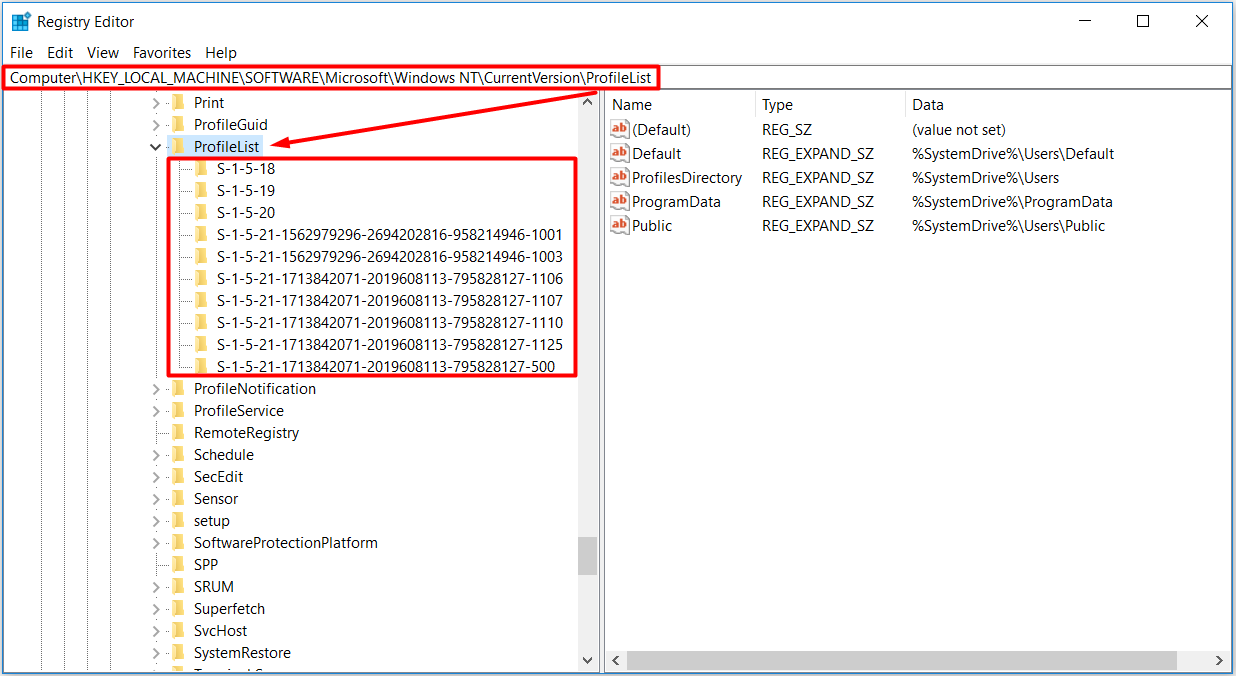
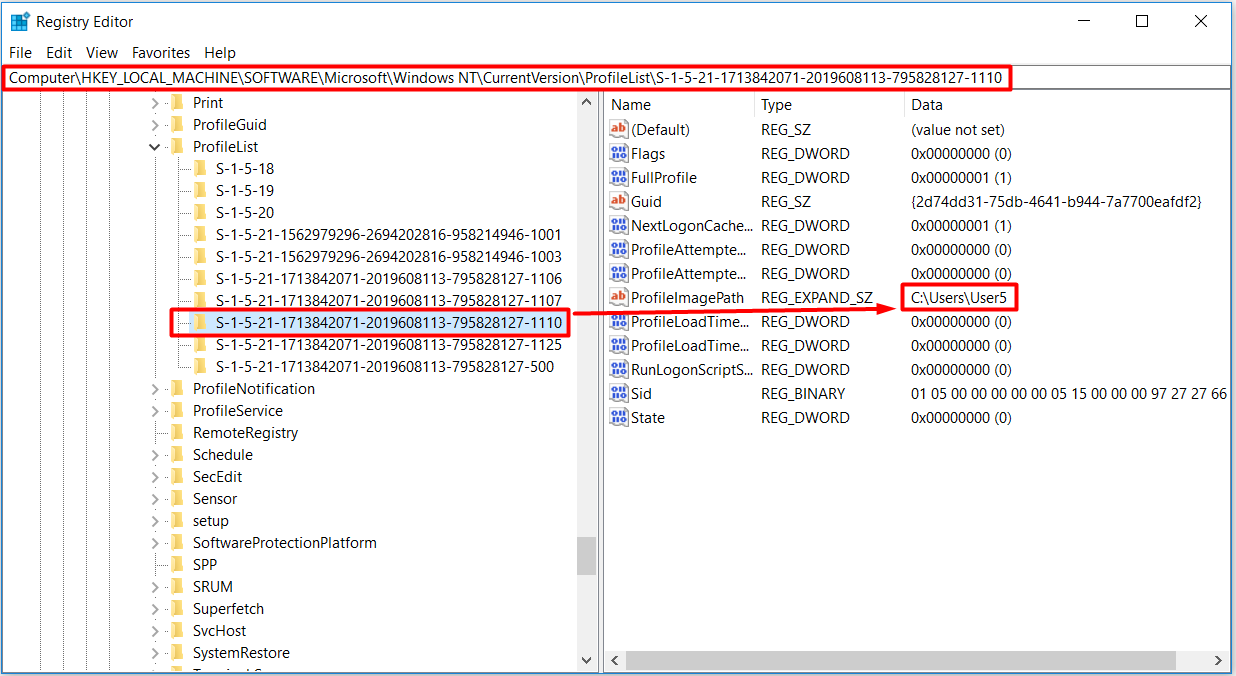
Yerel Kullanıcı Profilleri, bir bilgisayar üzerinde kullanıcıların kişisel ayarlarını ve verilerini saklayan önemli bir mekanizmadır. Bu yazıda, Local User Profile'larin nasıl çalıştığını, hangi durumlarda kullanıldığını ve farklı senaryolarda nasıl yönetilmesi gerektiğini ele aldık. Kullanıcı verilerinin doğru bir şekilde depolanması ve taşınabilirlik açısından Profil türlerinin seçimi, sistemlerin sorunsuz çalışmasını sağlamak için kritik bir rol oynar.
Ayrıca, Default Profile ve Roaming Profile gibi farklı yapıların özellikleri ve avantajlarına değinerek, ihtiyaçlarınıza en uygun çözümü belirlemek için gerekli bilgiler sağlandı. Kullanıcı deneyimini optimize etmek ve aynı zamanda verilerin güvenliğini sağlamak için Yerel Profil yönetimi hakkında bilinmesi gereken tüm detaylara bu yazıda yer verdik. Doğru yapılandırılmış bir Profil yönetimi, uzun vadede hem kullanıcılar hem de sistem altyapısı için önemli bir katkı sağlar.
Faydalı olması dileğiyle...